UserminというWebブラウザからアカウントを管理するツールがあります。自身のパスワードの変更やメール転送設定、他にもいろいろなことが可能なツールですが、ここではUserminを使って以下の3つのことを実現できるよう設定してみます。
- 自身のパスワード変更
- メールの転送設定(自動返信設定)
まずはUserminのインストールから始めます。2019/8現在で最新バージョンは1.780です。
# yum install perl-Net-SSLeay # wget http://prdownloads.sourceforge.net/webadmin/usermin-1.780-1.noarch.rpm # rpm -Uvh usermin-1.780-1.noarch.rpm |
インストール直後にhttps://ip-address:20000/にアクセスしてください、というメッセージがでるのですが、OSごと再起動させないと私の環境ではアクセスできませんでした。再起動後に上記URLにアクセスすると証明書の警告が出た後、以下のログイン画面が表示されます。
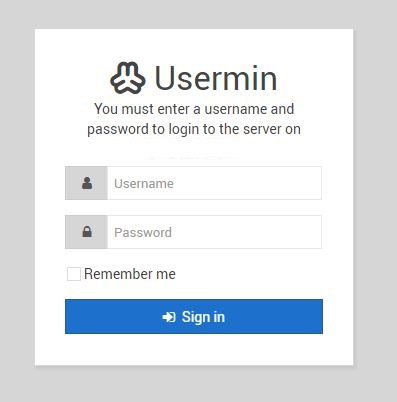
基本インストールはこれで完了ですが、細かい設定を行っていきます。
まず上記の画像の通り、デフォルトは英語表記なので日本語にします。
# vi /etc/usermin/config <省略> #lang=en.UTF-8 lang=ja_JP.UTF-8 <省略> |
次にUserminの基本設定を行います。SSL証明書関連とセキュリティ周りの設定を下記で行っています。
# vi /etc/usermin/miniserv.conf 【証明書関連のパスを指定】 #秘密鍵 keyfile=/path/to/unixpowerkey.pem #中間署名書(必要に応じて) extracas=/path/to/unixpowerct.cer #サーバ証明書 certfile=/path/to/unixpowercrt.pem --------------------------------------------------------------- 【セキュリティ関連】 #rootでログイン禁止 denyusers=root #アクセスできるIPを制限 allow=192.168.0.0/24 172.16.0.0/16 |
次にUserminで提供するサービスを限定します。下記では自身のパスワード変更とメール転送の設定のみ可としています。
# vi /etc/usermin/webmin.acl user: at changepass chfn commands cron cshrc fetchmail file filemin filter forward gnupg htaccess-htpasswd htaccess language mailbox mailcap man mysql plan postgresql proc procmail quota schedule shell spam ssh telnet theme tunnel updown usermount ↓ user: changepass forward |
最後にUserminを再起動します。
# systemctl restart usermin |
これまで行った変更が反映されていることを確認します。
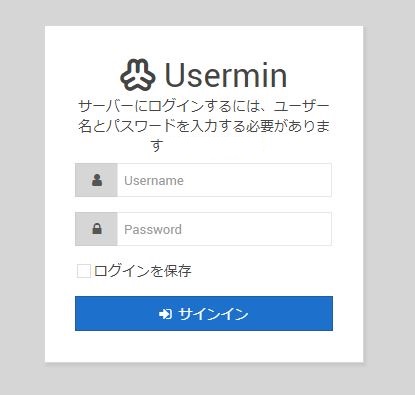
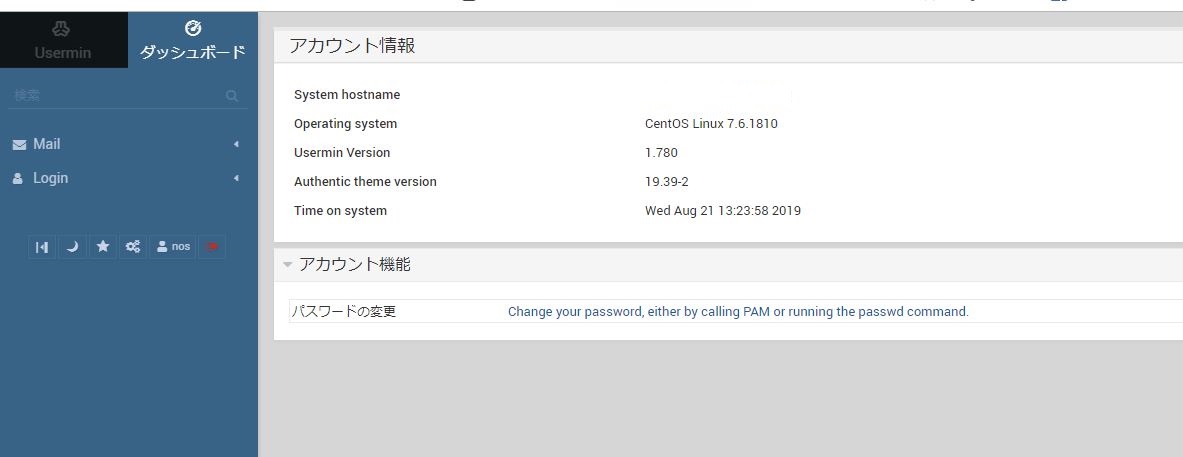
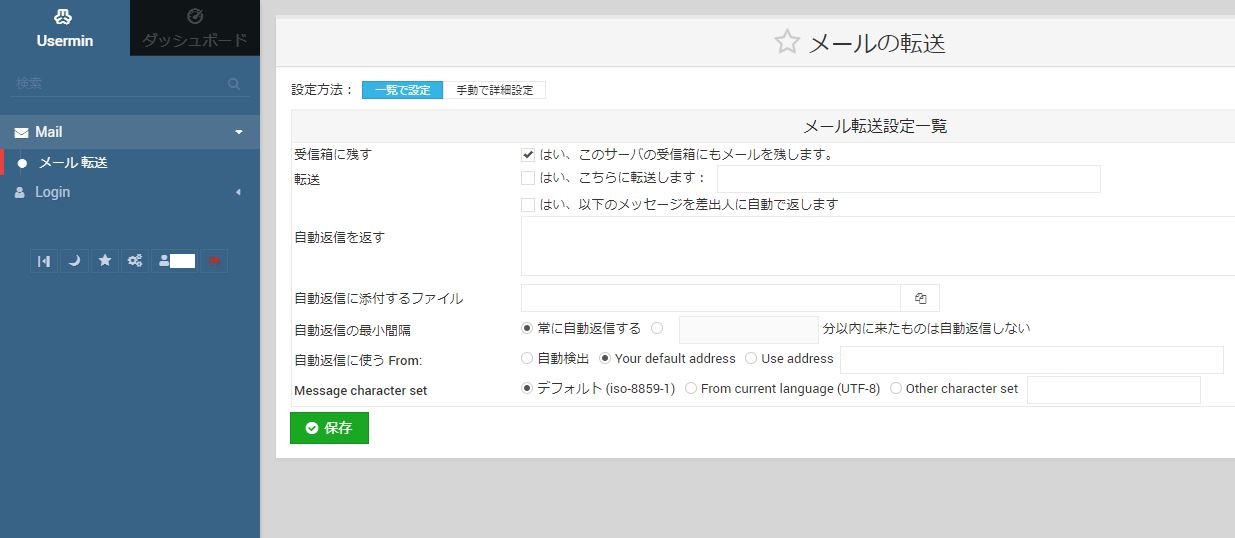

参考URL:https://tech.hitsug.net/2017/03/centos-71–usermin.html